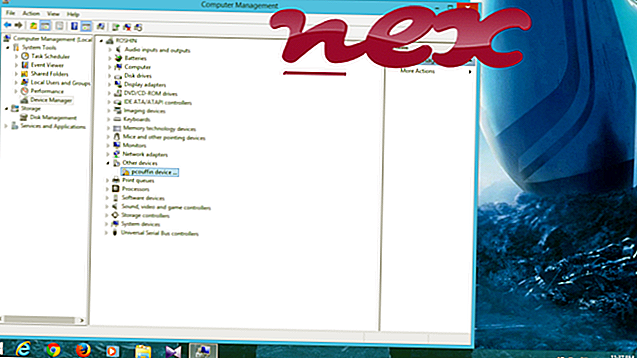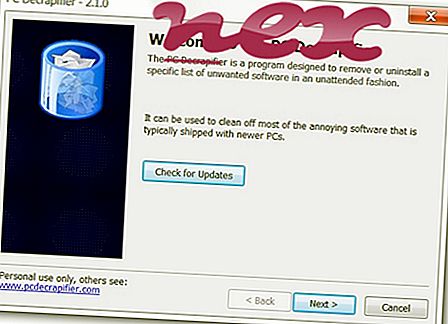Az awtst.dll folyamat nem tartalmaz információt a szerzőről.
Leírás: Az Awtst.dll nem nélkülözhetetlen a Windows számára, és gyakran problémákat okoz. Az awtst.dll fájl a C: \ Windows \ System32 mappában található. Az ismert fájlméret a Windows 10/8/7 / XP rendszeren 334 336 bájt (az összes előfordulás 20% -a), 297 984 bájt, 331 264 bájt, 324 608 bájt vagy 273 408 bájt.
Ez a .dll fájl egy Browser Helper Object (BHO), amely automatikusan elindul, amikor elindítja a böngészőt. A személyes tűzfalak nem állítják meg a BHO-kat, mert a tűzfal azonosítja őket a böngésző részeként. A BHO-kat gyakran használják az adware és a spyware. A BHO által használt azonosítók közé tartozik a C3A4CAAE-413E-443A-95CF-83165566B7C8 vagy a 1854A71A-4E25-4AB3-9E1A-2618371B3C54 vagy még 7 változat. A programnak nincs fájl leírása. A program nem látható. A szolgáltatásnak nincs részletes leírása. Az Awtst.dll nem egy Windows rendszerfájl. Ez egy ismeretlen fájl a Windows mappában. Az awtst.dll fájl képes a böngészők figyelésére. Az awtst.dll egy tömörített fájl. Ezért a műszaki biztonsági besorolás 92% -kal veszélyes, azonban el kell olvasnia a felhasználói véleményeket.
Fontos: Ellenőrizze a awtst.dll folyamatot a PC-jén, hogy nem fenyeget-e. Ha az awtst.dll megváltoztatta a böngésző keresőjét és a kezdőlapot, akkor a böngésző alapértelmezett beállításait az alábbiak szerint állíthatja vissza:
Alapértelmezett böngészőbeállítások visszaállítása az Internet Explorer számára ▾- Az Internet Explorer alkalmazásban nyomja meg az Alt + X billentyűkombinációt az Eszközök menü megnyitásához.
- Kattintson az Internetbeállítások elemre.
- Kattintson a Speciális fülre.
- Kattintson a Reset ... gombra.
- Engedélyezze a Személyes beállítások törlése lehetőséget.
- Másolja a chrome: // settings / resetProfileSettings fájlt a Chrome böngésző címsorába.
- Kattintson a Visszaállítás gombra.
- Másolás : támogatásról a Firefox böngésző címsorába.
- Kattintson a Firefox frissítése elemre.
A következő programok szintén hasznosnak bizonyultak egy mélyebb elemzéshez: A Biztonsági Feladatkezelő megvizsgálja a számítógép aktív awtst folyamatát, és világosan elmondja, hogy mit csinál. A Malwarebytes közismert B rosszindulatú szoftverek elleni eszköze megmutatja, ha a számítógépe awtst.dll bosszantó hirdetéseket jelenít meg, lelassítja azt. Egyes antivírus szoftverek ezt a típusú nem kívánt hirdetőprogramot nem vírusnak tekintik, ezért a megtisztítást nem jelölték meg.
A tiszta és rendezett számítógép a legfontosabb követelmény a számítógéppel kapcsolatos problémák elkerülése érdekében. Ez azt jelenti, hogy ellenőrizze a rosszindulatú programokat, megtisztítja a merevlemezt 1 cleanmgr és 2 scc / scannow használatával, 3 eltávolítja a már nem szükséges programokat, ellenőrzi az Autostart programokat (4 msconfig használatával) és engedélyezze a Windows 5 automatikus frissítését. Mindig emlékezzen arra, hogy rendszeresen készít biztonsági másolatot, vagy legalábbis beállít visszaállítási pontokat.
Ha tényleges problémát tapasztal, próbálja felidézni az utoljára elvégzett dolgot, vagy az utoljára telepített dolgot, mielőtt a probléma először jelent meg. Használja a 6 resmon parancsot a problémát okozó folyamatok azonosításához. Még súlyos problémák esetén is - a Windows újratelepítése helyett - jobb, ha javítja a telepítést, vagy a Windows 8 és újabb verziók esetén a 7 DISM.exe / Online / Cleanup-image / Restorehealth parancsot. Ez lehetővé teszi az operációs rendszer javítását az adatok elvesztése nélkül.
internethelper_antiphishing.exe adfsmenu.dll homepage.exe awtst.dll uranupdate.exe pnpdetect.exe schedlgu.txt stk02hm.exe qdrdrive15.dll fastboot.exe psfree.exe